この記事では、SQL サーバー に関する関連知識を提供します。主にデータベースをバックアップする完全な手順を紹介します。まず、現在のデータベースをファイルにバックアップし、対応するデータベースを選択してから、このバックアップ ファイルを使用してデータベースを復元できます。見てみましょう。皆さんのお役に立てれば幸いです。

SQL チュートリアル 」
1. まず、現在のデータベースをファイルにバックアップします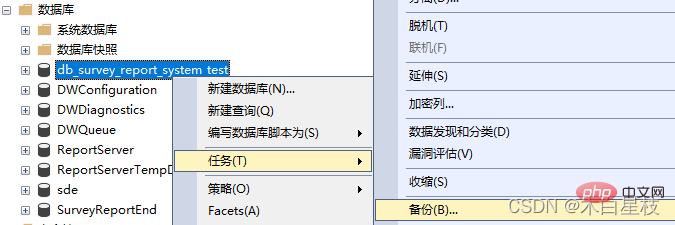 #バックアップ ファイルの保存場所を決定します
#バックアップ ファイルの保存場所を決定します
# [OK] をクリックしてバックアップ ファイルを生成します。 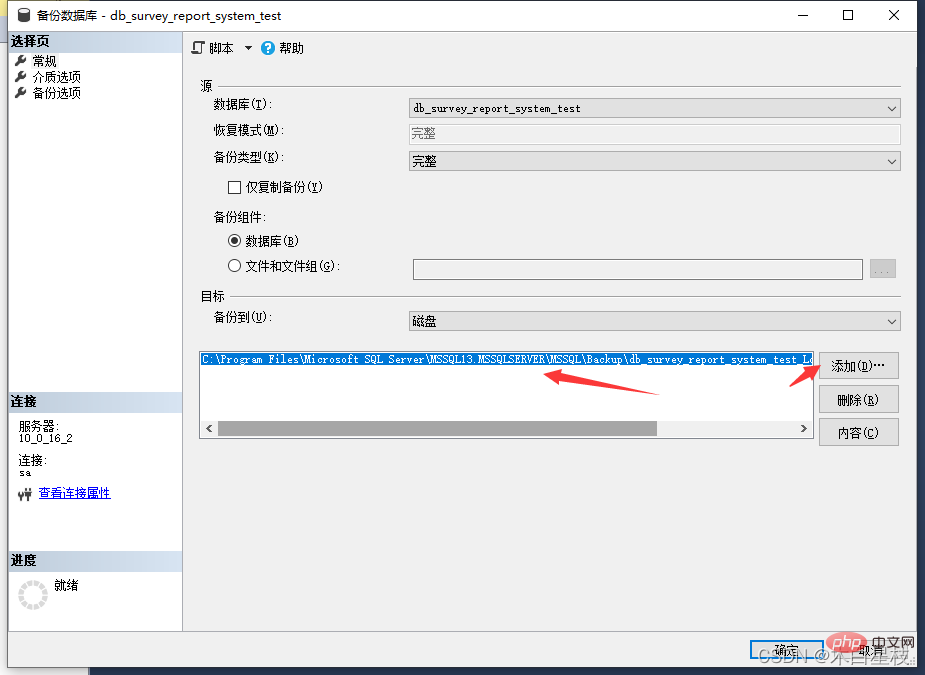
次に、ターゲット データベースの名前を設定します。同じ名前がすでに存在する場合は、データベースを変更または削除する必要があります。同じ名前の元のデータベースを選択し、ソース デバイスを選択して右側をクリックします。 。 。ポップアップ ボックスで [追加] をクリックし、バックアップするファイルの場所を見つけて [OK] をクリックします。 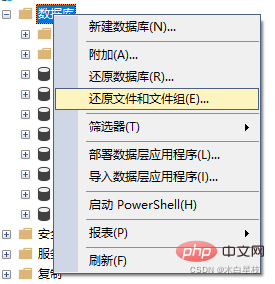
次に、クリックして確認し、[OK] をクリックしてバックアップを完了します。 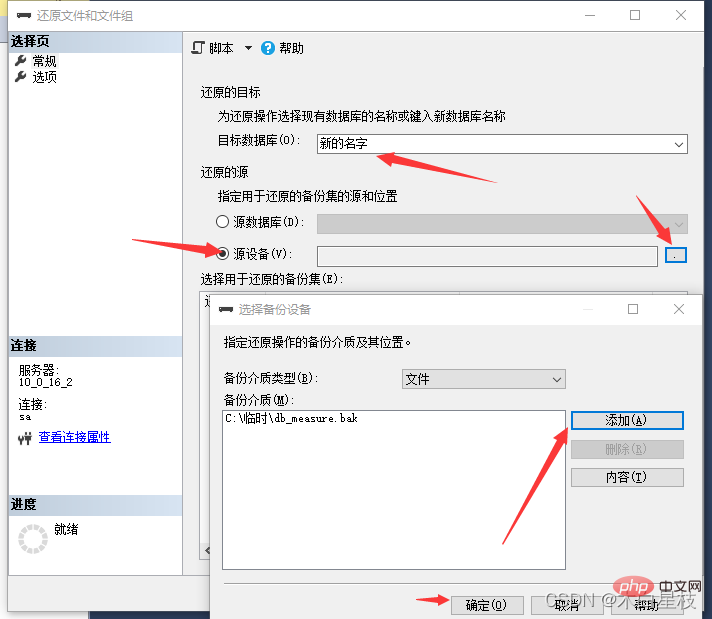
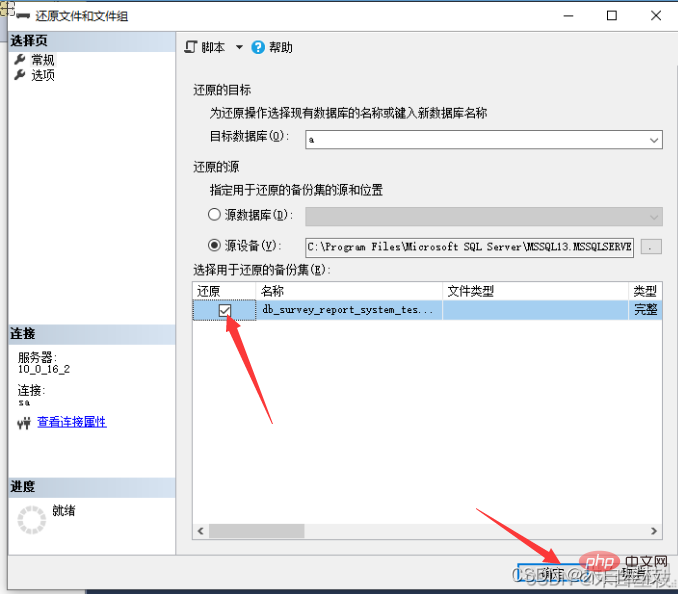
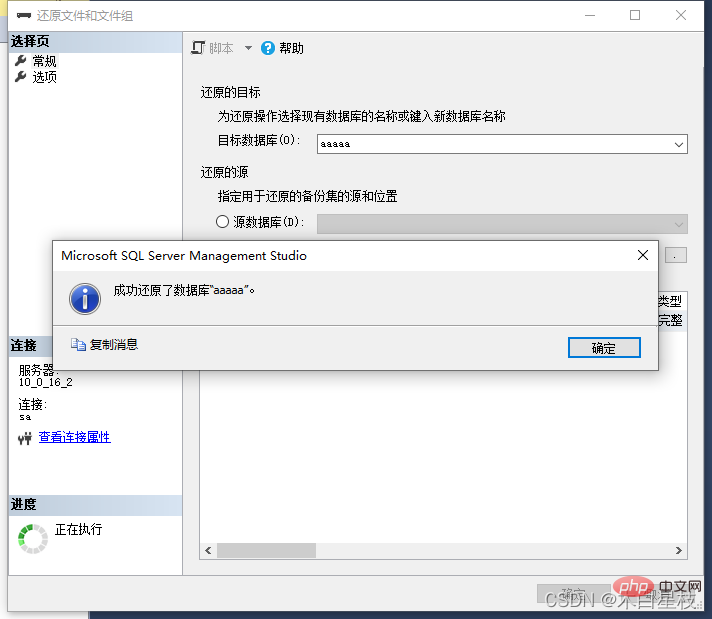 1右クリック データベース プロパティ
1右クリック データベース プロパティ
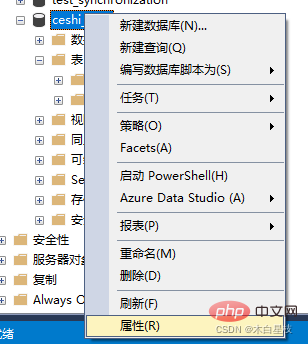 .mdf メイン データ ファイル:各データベースには
.mdf メイン データ ファイル:各データベースには
ファイルの場所を決定します。
2. データベースを右クリックし、「タスク」、「デタッチ」をクリックします。 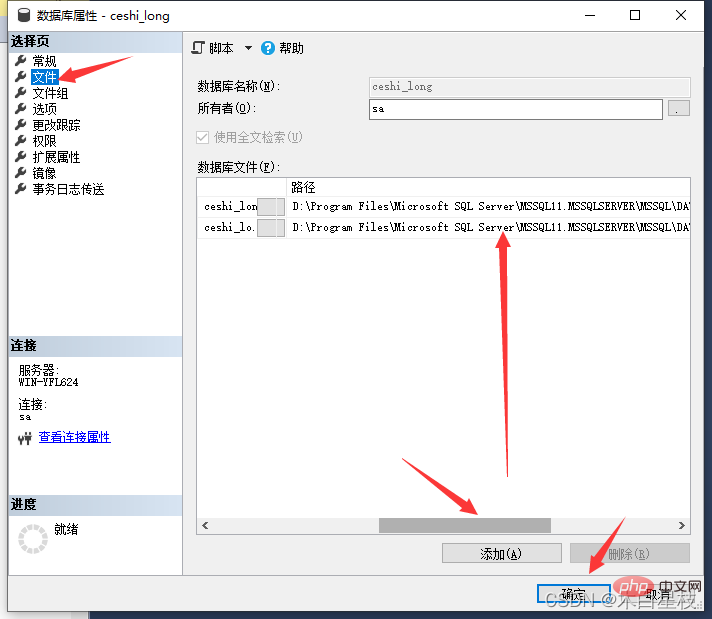
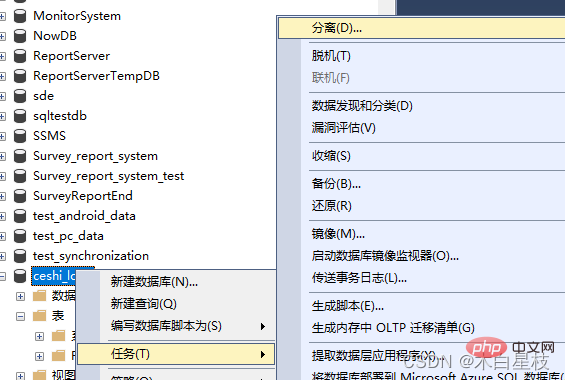 「OK」をクリックすると、データベースにそれ以上のファイルがないことがわかり、上記で見つかったファイル パスをコピーします。
「OK」をクリックすると、データベースにそれ以上のファイルがないことがわかり、上記で見つかったファイル パスをコピーします。
この時点で、接続するデータベースをクリックします。 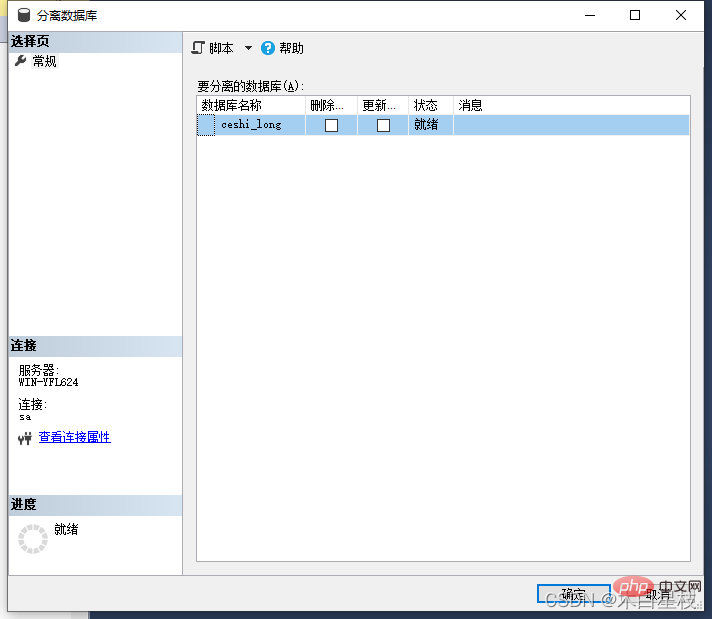
[追加] をクリックして、対応するデータベース ファイルを選択します。
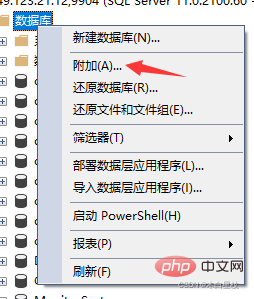
この時点で、コピーは完了です。上でコピーする必要があるのと同じ追加操作を実行します。
推奨学習:「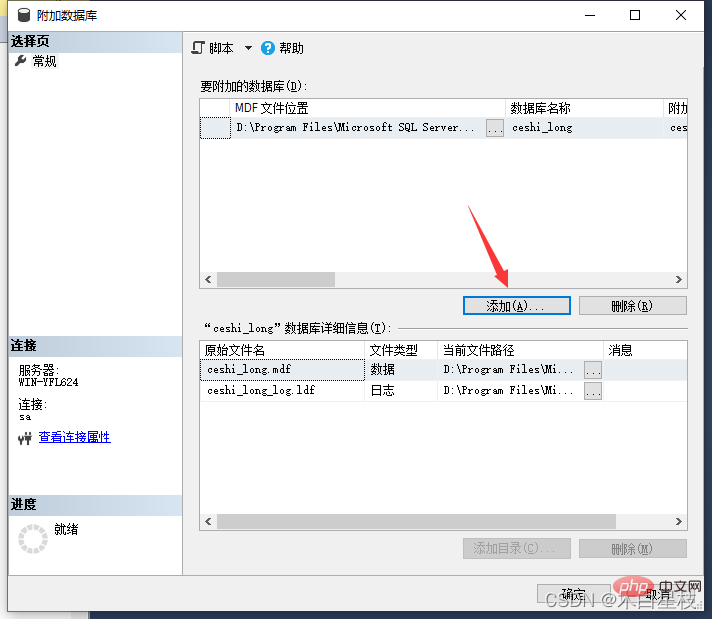 SQL チュートリアル
SQL チュートリアル
以上がSQL Server バックアップ データベースの完全な手順の詳細内容です。詳細については、PHP 中国語 Web サイトの他の関連記事を参照してください。